ps給皮膚粗糙多斑的美眉磨皮教程
時(shí)間:2024-02-24 09:45作者:下載吧人氣:35
效果圖

原圖

一、將需要進(jìn)行磨皮處理的素材照片用Photoshop打開,對(duì)照片進(jìn)行局部放大,用工具欄上的修復(fù)畫筆工具把那些比較大的痘痘先行去除,修復(fù)畫筆工具相信大家都會(huì)使用,不需要我詳細(xì)介紹吧

二、用修復(fù)畫筆操作完成以后,再執(zhí)行CTRL+J復(fù)制一層,然后執(zhí)行“濾鏡-雜點(diǎn)-蒙塵與劃痕”命令,然后將半徑設(shè)為5像素,閾值為0色階。
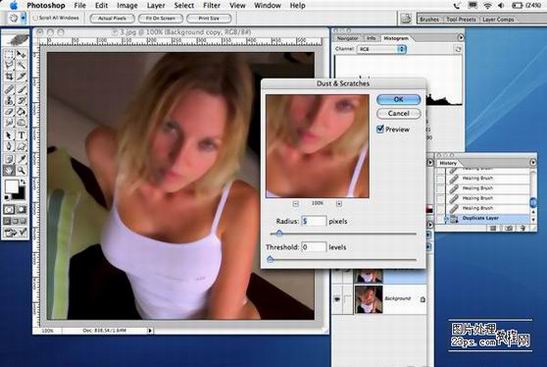
三、我們接著再執(zhí)行半徑為2個(gè)像素的高斯模糊命令(濾鏡-模糊-高斯模糊)。
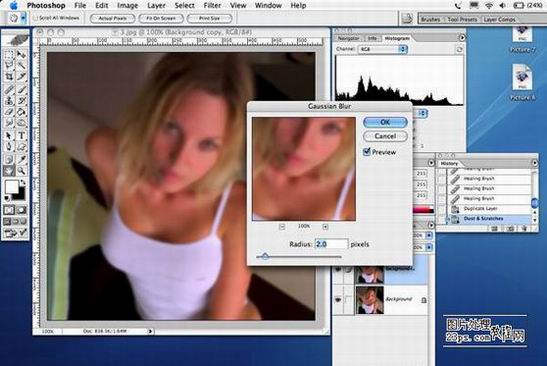
四、這時(shí)我們要給人物的皮膚添加一些雜色,執(zhí)行“濾鏡-雜色-添加雜色”命令,添加雜色的數(shù)量為0.7%,采用平均分布,勾選單色。
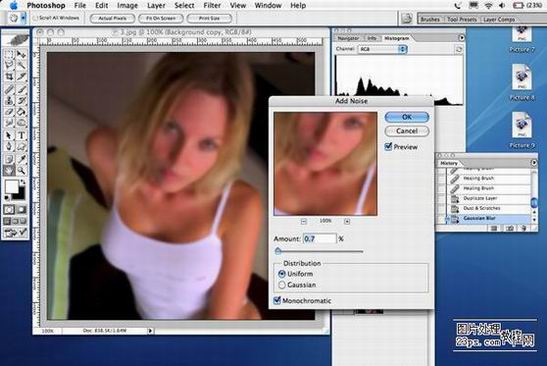
五、照片中人物的新皮膚已經(jīng)做出來了,只是新皮膚是覆蓋整個(gè)圖像的,所以我們要讓人物皮膚外的區(qū)域不使用新皮膚,選中最上面的那個(gè)圖層,按住ALT鍵,點(diǎn)擊圖層面板下方的“添加圖層蒙版”按鈕,給該層添加黑色蒙版,這時(shí)就把新皮膚暫時(shí)隱藏起來了。
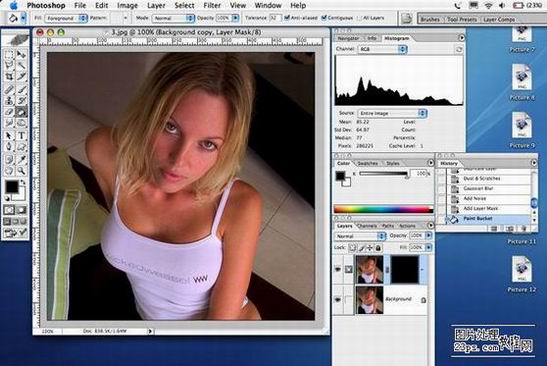
六、選擇工具欄上的畫筆工具,設(shè)置合適的主直徑,前景色為白色,然后用畫筆工具在蒙版狀態(tài)下對(duì)人物的皮膚進(jìn)行涂抹,在涂抹的時(shí)候要隨時(shí)調(diào)節(jié)畫筆的硬度和主直徑,還有就是不要涂抹到了皮膚以外的區(qū)域。

涂抹完成以后的圖片效果:
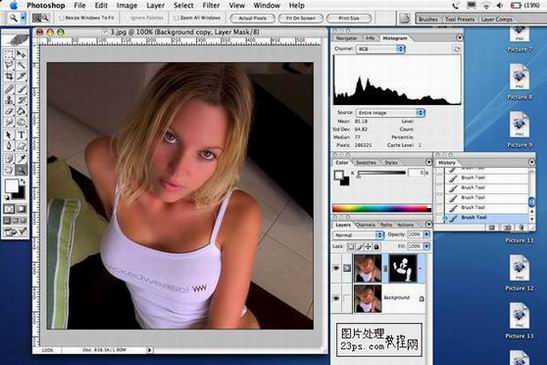
七、為了讓新皮膚看起來更加真實(shí),所以我們要對(duì)其進(jìn)行色相調(diào)整,點(diǎn)擊圖層面板下方的“創(chuàng)建新的填充或調(diào)整圖層”按鈕,選擇創(chuàng)建“色相/飽和度”調(diào)整圖層,在全圖狀態(tài)下將色相設(shè)為+6即可,其它為默認(rèn)。

八、接下來再創(chuàng)建一個(gè)照片濾鏡調(diào)整圖層,濾鏡選擇棕褐色,濃度為50%,勾選保留亮度。

九、由于我們制作的這張人物照片是個(gè)老外,所以要把她的眼睛變綠,新建一個(gè)圖層,用綠色畫筆在眼珠處點(diǎn)一下,要點(diǎn)得和眼珠大小差不多,然后將所在層的混合模式設(shè)為疊加

十、對(duì)眼珠還要修飾一下,給眼珠層添加蒙版,然后使用黑色畫筆工具在蒙版狀態(tài)下把眼珠中不需要進(jìn)行加綠的地方涂抹出來,再將該層的不透明度降低至29%左右。
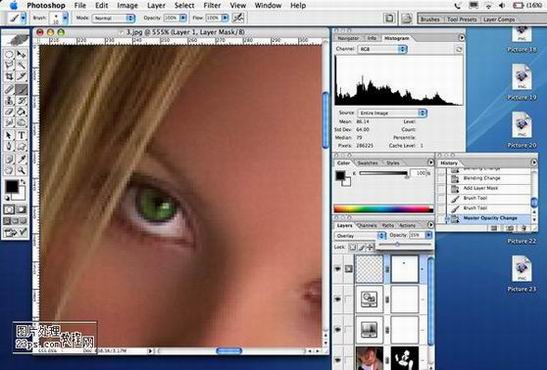
十一、為了讓照片中人物的皮膚更加真實(shí),我們對(duì)背景圖層執(zhí)行CTRL+J復(fù)制,然后將這個(gè)復(fù)制得到圖層的混合模式設(shè)為疊加,復(fù)制得到的圖層是在背景層的上方。

十二、接著再對(duì)復(fù)制得到的圖層執(zhí)行“濾鏡-其它-高反差保留”命令,保留的半徑設(shè)為23.2像素,再把該層的不透明度設(shè)為29%左右。

完成了上面的十來個(gè)步驟以后,這張本身皮膚很粗糙的“美女”,立刻變成了下圖中的真正美女
相關(guān)推薦
相關(guān)下載
熱門閱覽
- 1ps斗轉(zhuǎn)星移合成劉亦菲到性感女戰(zhàn)士身上(10P)
- 2模糊變清晰,在PS中如何把模糊試卷變清晰
- 3ps楊冪h合成李小璐圖教程
- 4ps CS4——無法完成請(qǐng)求,因?yàn)槲募袷侥K不能解析該文件。
- 5色階工具,一招搞定照片背后的“黑場(chǎng)”“白場(chǎng)”和“曝光”
- 6軟件問題,PS顯示字體有亂碼怎么辦
- 7軟件問題,ps儲(chǔ)存文件遇到程序錯(cuò)誤不能儲(chǔ)存!
- 8ps液化濾鏡
- 9LR磨皮教程,如何利用lightroom快速磨皮
- 10PS鼠繪奇幻的山谷美景白晝及星夜圖
- 11photoshop把晴天變陰天效果教程
- 12ps調(diào)出日系美女復(fù)古的黃色調(diào)教程
最新排行
- 1室內(nèi)人像,室內(nèi)情緒人像還能這樣調(diào)
- 2黑金風(fēng)格,打造炫酷城市黑金效果
- 3人物磨皮,用高低頻給人物進(jìn)行磨皮
- 4復(fù)古色調(diào),王家衛(wèi)式的港風(fēng)人物調(diào)色效果
- 5海報(bào)制作,制作炫酷的人物海報(bào)
- 6海報(bào)制作,制作時(shí)尚感十足的人物海報(bào)
- 7創(chuàng)意海報(bào),制作抽象的森林海報(bào)
- 8海報(bào)制作,制作超有氛圍感的黑幫人物海報(bào)
- 9碎片效果,制作文字消散創(chuàng)意海報(bào)
- 10人物海報(bào),制作漸變效果的人物封面海報(bào)
- 11文字人像,學(xué)習(xí)PS之人像文字海報(bào)制作
- 12噪點(diǎn)插畫,制作迷宮噪點(diǎn)插畫

網(wǎng)友評(píng)論